U kunt cursusobjecten uit verschillende tools in Brightspace® publiceren (toevoegen) naar de Brightspace-opslagplaats voor cursusobjecten (LOR). Een cursusobject kan een test, presentatie, afbeelding, video of een ander type document of bestand zijn dat u gebruikt om cursusinhoud en cursusmateriaal te maken voor online leren.
Objecten publiceren vanuit Brightspace® naar Brightspace®-LOR
De volgende tabel bevat de typen cursusobjecten, geeft aan of deze naar de opslagplaats voor cursusobjecten kunnen worden gepubliceerd en bevat aanvullende opmerkingen voor elk type object:
Afbeelding: Bekijk de typen cursusobjecten.
Objecttype
|
Kan worden gepubliceerd?
|
Opmerkingen
|
| Cursus (inhoudsopgave) |
Ja* |
Zie het kopje Info over het overschrijven van cursusobjecten op deze pagina. |
| Inhoudsmodule |
Ja* |
Zie het kopje Info over het overschrijven van cursusobjecten op deze pagina. |
| Onderwerp van inhoud – op bestand gebaseerd (HTML, afbeeldingen, PDF, DOC(X), PPT, video, enzovoort) |
Ja |
EXE-bestanden zijn niet toegestaan.
Common Cartridge of andere cursusexportpakketten werken niet tijdens het ophalen.
Bij het publiceren van video's is Opslagplaats voor cursusobjecten afhankelijk van browserextensies om de video af te spelen. Dit gedraagt zich anders dan het rechtstreeks toevoegen van een video aan Brightspace® (geen koppeling van Opslagplaats voor cursusobjecten).
|
| Onderwerp van inhoud – URL |
Ja |
|
| Onderwerp van inhoud – koppeling naar andere tools (test, opdracht, enquête, enzovoort) |
Nee |
|
| Onderwerp van inhoud – koppeling externe cursustool |
Nee |
|
| Onderwerp van inhoud – SCORM |
Nee |
SCORM-objecten moeten rechtstreeks naar Opslagplaats voor cursusobjecten worden gepubliceerd - als ze worden gepubliceerd vanuit Brightspace® worden ze gepubliceerd als HTML-onderwerpen. |
| Cursusbestanden (van Bestanden beheren) |
Ja |
Zie notities uit onderwerp van inhoud – op bestand gebaseerd (HTML, afbeeldingen, PDF, DOC(X), PPT, video, enzovoort).
Opmerking: bestanden die worden gepubliceerd vanuit Bestanden beheren verzamelen geen activa die in het bestand worden gebruikt. D2L® raadt het publiceren van HTML-bestanden vanaf deze locatie af.
|
| Aankondigingen |
Nee |
|
| Opdrachten |
Nee |
|
| Beloningen |
Nee |
|
| Checklists |
Nee |
|
| Competenties en leerdoelen |
Nee |
|
| Discussies |
Nee |
|
| Veelgestelde vragen |
Nee |
|
| Score-onderdelen |
Nee |
|
| Tests |
Ja |
|
| Testvragen |
Ja |
Kan secties of individuele vragen publiceren. |
| Rubrics |
Nee |
|
| Zelfevaluaties |
Nee |
|
| Vragen zelfevaluatie |
Ja |
Kan secties of individuele vragen publiceren. |
| Enquêtes |
Nee |
|
| Enquêtevragen |
Ja |
Kan secties of individuele vragen publiceren. |
| Widgets |
Nee |
|
* Wanneer u een volledige module of cursus kiest, zal elk onderwerp binnen een module dat een koppeling is naar een ander toolobject (test, opdracht, enzovoort) in Brightspace®, niet worden gepubliceerd. Dit komt doordat de koppeling tussen het onderwerp en het Brightspace®-object wordt verbroken wanneer het wordt opgehaald uit een andere organisatie-eenheid.
Info over het overschrijven van cursusobjecten
U kunt een cursusobject overschrijven. Houd bij het overschrijven van een bestaand cursusobject rekening met het volgende:
-
Bij het overschrijven van een cursusobject wordt een bestaand cursusobject in een opslagplaats vervangen, maar niet verwijderd.
-
Het nieuwe cursusobject moet dezelfde structuur hebben als het object dat het vervangt.
-
Met overschrijven wordt een nieuwe versie van het cursusobject of -bestand gemaakt.
-
Het nieuwe object verschijnt in alle zoekopdrachten. Het overschreven object wordt niet langer weergegeven in zoekopdrachten. Alle bestaande dynamische koppelingen verwijzen naar het nieuwe object. Vergrendelde koppelingen blijven echter naar het oude object verwijzen.
- U kunt een module overschrijven met een andere module, maar u kunt een onderwerp niet overschrijven met een module.
- Als u onderwerpen ABC binnen een module opnieuw rangschikt om op ACB te lijken, zal onderwerp C de metadata van onderwerp B overnemen wanneer u het origineel overschrijft met de opnieuw gerangschikte versie van het cursusobject. U kunt de optie Metadata bestaand object overschrijven selecteren en een nieuwe set metadata invoeren als u onderwerpen in uw cursusobject opnieuw hebt gerangschikt.
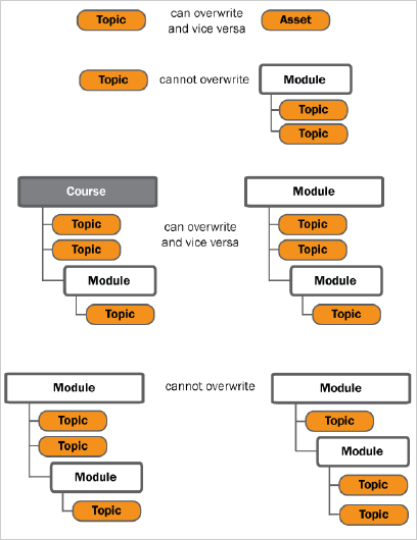
Afbeelding: Bekijk de volgende voorbeelden van cursusobjecten die andere objecten overschrijven.

|
Belangrijk: D2L® raadt u aan een bestand of onderwerp alleen te overschrijven met een bestand van hetzelfde type. Overschrijf een cursusobject of -bestand niet met een koppeling naar zichzelf, omdat dit kan resulteren in een circulaire verwijzing.
|
Info over objecten publiceren vanaf uw computer
De opslagplaats voor cursusobjecten van Brightspace® stelt u in staat cursusobjecten te publiceren die een SCORM 1.2-indeling hebben, en tests en evaluaties die zijn opgemaakt als QTI-pakketten.
U kunt ook afzonderlijke bestanden en koppelingen publiceren die geen deel uitmaken van een inhoudspakket.
Brightspace®-cursusopslagplaats biedt geen ondersteuning voor het rechtstreeks publiceren van SCORM 2004-inhoud vanaf uw computer.
Objecten publiceren vanaf uw computer (rechtstreeks in de opslagplaats voor cursusobjecten)
In de volgende tabel vindt u de typen leerobjecten die u vanaf uw computer rechtstreeks in de opslagplaats voor cursusobjecten kunt publiceren:
Afbeelding: Bekijk de typen cursusobjecten die u vanaf uw computer kunt publiceren.
Objecttype
|
Kan worden gepubliceerd?
|
Opmerkingen
|
| Bestanden (elk type) |
Ja |
Zie notities uit onderwerp van inhoud – op bestand gebaseerd (HTML, afbeeldingen, PDF, DOC(X), PPT, video, enzovoort).
Hetzelfde geldt voor het publiceren van HTML-bestanden – dit wordt niet aangeraden omdat het niet alle activa samenbrengt in één pakket
|
| Tests en testvragen |
Ja |
Moet in QTI-pakket-indeling zijn. |
| SCORM-objecten |
Ja |
Alleen SCORM 1.2. Dit kan een cursuspakket zijn, als het manifest het als één classificeert. Dit betekent dat het pakket bij publicatie in zijn module/onderwerpen wordt opgenomen. |
| URL |
Ja |
Rechtstreeks ingevoerd binnen de publicerende interface in opslagplaats voor cursusobjecten. |
Objecten publiceren vanuit het hulpprogramma Bulksgewijs laden in opslagplaats voor cursusobjecten
In de volgende tabel vindt u de typen cursusobjecten die u kunt publiceren met behulp van de functie voor het bulksgewijs laden in de opslagplaats voor cursusobjecten:
Afbeelding: Bekijk de typen cursusobjecten die u in bulk kunt publiceren.
Objecttype
|
Kan worden gepubliceerd?
|
Opmerkingen
|
| Bestanden (elk type) |
Ja |
Zie notities uit onderwerp van inhoud – op bestand gebaseerd (HTML, afbeeldingen, PDF, DOC(X), PPT, video, enzovoort).
Hetzelfde geldt voor het publiceren van HTML-bestanden – dit wordt niet aangeraden omdat het niet alle activa samenbrengt in één pakket
|
| Tests en testvragen |
Nee |
|
| SCORM-objecten |
Ja |
Alleen SCORM 1.2.
Hetzelfde geldt voor het publiceren van HTML-bestanden – dit wordt niet aangeraden omdat het niet alle activa samenbrengt in één pakket
|
| URL |
Nee |
|
Objecten publiceren vanuit Inhoud
U kunt de volgende typen cursusobjecten uit Inhoud publiceren in de opslagplaats voor cursusobjecten van Brightspace®:
- Alle inhoudsmodules en onderwerpen
- Eén of meerdere modules
- Eén of meerdere onderwerpen
Wanneer u ervoor kiest om een module of cursus te publiceren, publiceert de cursusopslagplaats alle onderliggende onderdelen van die module of cursus als één pakket
Objecten publiceren vanuit Bestanden beheren
In plaats van een cursusobject en alle bijbehorende bestanden te publiceren, wilt u mogelijk één bestand (bijvoorbeeld een afbeelding) uit een cursus publiceren dat nuttig zou zijn voor meerdere gebruikers of afdelingen. Met het publiceren van bijvoorbeeld een HTML-bestand worden ook alle bestanden gepubliceerd waarnaar het koppelingen heeft (bijvoorbeeld afbeeldingen, mediabestanden, enzovoort).
Publiceren vanuit Bestanden beheren
- Klik op de navigatiebalk op Cursusbeheerder > Bestanden beheren.
- Zoek een bestand en klik op Acties (pijlpictogram) > Publiceren in opslagplaats voor cursusobjecten.
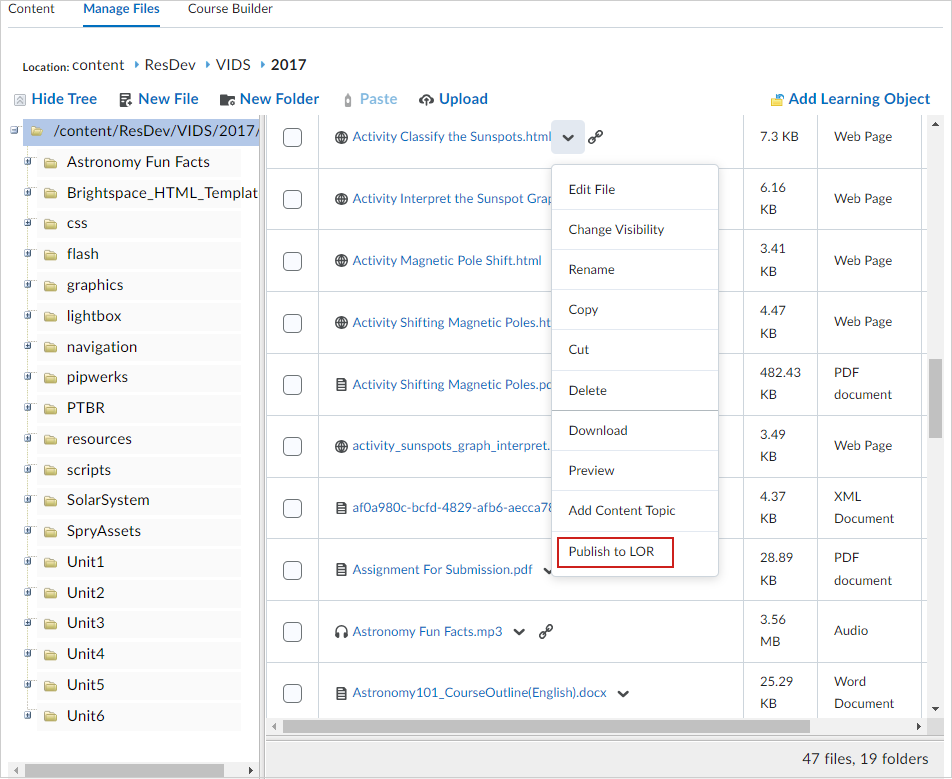
Afbeelding: Klik op het tabblad Bestanden beheren op Acties > Publiceren in opslagplaats voor cursusobjecten.
- Doe één van de volgende dingen:
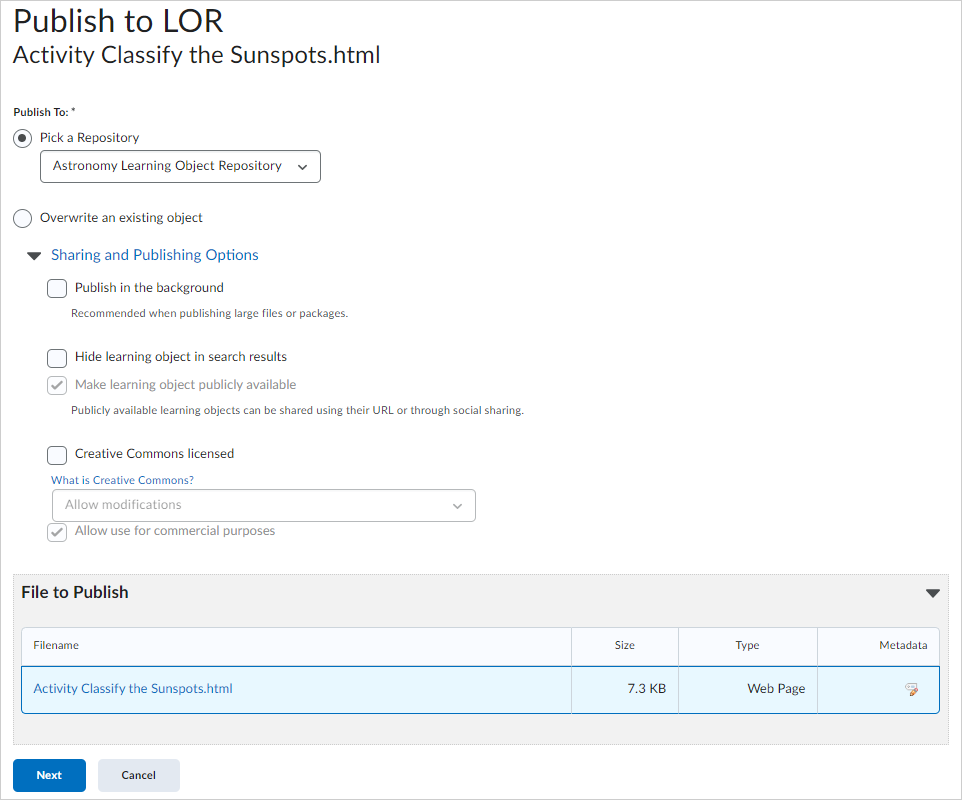
Afbeelding: Op de pagina Publiceren in opslagplaats voor cursusobjecten kunt u publiceren in een bestaande opslagplaats en ervoor kiezen om bestaande cursusobjecten te overschrijven.- Als u wilt publiceren naar een bestaande opslagplaats, selecteert u Een opslagplaats kiezen. Selecteer een opslagplaats in de vervolgkeuzelijst.
- Als u een bestaand cursusobject wilt overschrijven, selecteert u Bestaand object overschrijven en gaat u als volgt te werk:
- Klik op Zoeken.
- Zoek de opslagplaats die u wilt overschrijven.
- Als u wilt dat uw cursusobject de metagegevens van het vorige object overneemt, schakelt u Metagegevens bestaand object vervangen uit.
- Klik op Opties voor delen en publiceren en voer een van de volgende handelingen uit:
- Als u alle originele bestanden in uw nieuwe cursusobject wilt opnemen, selecteert u Alle bestanden van deze cursus opnemen.
- Als u de pagina wilt verlaten terwijl uw pakket wordt gebouwd, selecteert u Publiceren op de achtergrond.
- Als u het cursusobject wilt verbergen voor zoekopdrachten, selecteert u Cursusobject verbergen in zoekresultaten.
- Als u het cursusobject wilt koppelen aan Creative Commons-rechten, gaat u als volgt te werk:
- Selecteer Creative Commons-licentie.
- Selecteer in de vervolgkeuzelijst uw voorkeur voor wijzigingen.
- Met Creative Commons-licenties kunt u het auteursrecht op uw werk behouden en tegelijkertijd uw werk in verschillende maten van hergebruik beschikbaar stellen aan andere gebruikers. Door een Creative Commons-licentie te koppelen, worden automatisch de metadatavelden voor rechten met deze informatie ingevuld.
- Schakel in het gebied Te publiceren bestanden het selectievakje uit voor elk onderdeel dat u niet in het pakket wilt opnemen. Als u een module wist, worden alle bijbehorende onderwerpen en submodules gewist.
- Als u de metadata voor een onderdeel wilt bewerken, klikt u op het pictogram
 Metadata bewerken voor het onderdeel. Breng de wijzigingen aan en klik op Opslaan.
Metadata bewerken voor het onderdeel. Breng de wijzigingen aan en klik op Opslaan.
- Klik op Volgende.
- Om uw cursusobject te classificeren, klikt u op de pagina Metadata op Classificaties. Selecteer een schema in de vervolgkeuzelijst Classificatieschema. Klik op Selecteren. Klik op het pictogram
 Toevoegen voor een classificatie die u wilt toevoegen. Klik op Opslaan.
Toevoegen voor een classificatie die u wilt toevoegen. Klik op Opslaan.
- Klik op Publiceren in opslagplaats voor cursusobjecten > Klaar.
Uw bestand wordt gepubliceerd naar de geselecteerde opslagplaats voor cursusobjecten.
Info over het publiceren van afbeeldingsbestanden met miniaturen
Als uw cursusobject een afbeeldingsbestand is, kunt u het zo instellen dat het als miniatuur wordt weergegeven naast cursusobjecten in uw zoek- of bladerresultaten. Selecteer uw miniaturen wanneer u cursusobjecten vanaf uw computer publiceert of vanuit de inhoudstool op de pagina Publiceren in opslagplaats voor cursusobjecten.
Het systeem ondersteunt alleen afbeeldingsbestanden (.jpg, .gif, .png, .bmp) als miniaturen.
U kunt voor het cursusobject een corresponderende afbeelding selecteren met behulp van de Miniatuurkiezer, die alle beschikbare afbeeldingen uit het cursusobject weergeeft. U kunt er ook voor kiezen het standaardpictogram van het systeem weer te geven.
Voor SCORM-pakketten geeft u de naam 'd2l_thumbnail' op voor de gewenste miniatuur (.jpg-, .png- of .gif-afbeelding). Brightspace®-cursusopslagplaats genereert een miniatuur met die afbeelding.
Tests, testsecties en vragen publiceren
Het publiceren van een test, een testsectie of een enkele vraag in een cursusopslagplaats is afhankelijk van waar u het publicatieproces start. Tests kunnen worden geüpload naar LOR (opslagplaats voor cursusobjecten), maar kunnen niet dynamisch worden gekoppeld.
Tests, testsecties en vragen publiceren
- klikt op de navigatiebalk op Tests.
- Doe één van de volgende dingen:
- Als u een test wilt publiceren, klikt u op de pagina Tests beheren in het contextmenu van de test op Publiceren.
- Als u testsecties of vragen wilt publiceren, selecteert u op de pagina Vragenbibliotheek de secties of vragen en klikt u op Publiceren in LOR.
- Doe één van de volgende dingen:
- Als u wilt publiceren naar een bestaande opslagplaats, selecteert u Een opslagplaats kiezen. Selecteer een opslagplaats in de vervolgkeuzelijst.
- Als u een bestaand cursusobject wilt overschrijven, selecteert u Bestaand object overschrijven. Klik op Zoeken. Zoek de opslagplaats die u wilt overschrijven. Als u wilt dat uw cursusobject de metadata van het vorige object overneemt, schakelt u het selectievakje Metadata bestaand object vervangen uit.
- Klik op Opties voor delen en publiceren. Voer een van de volgende handelingen uit:
- Als u de pagina wilt verlaten terwijl uw pakket wordt gebouwd, selecteert u Publiceren op de achtergrond.
- Als u het cursusobject wilt verbergen voor zoekopdrachten, selecteert u Cursusobject verbergen in zoekresultaten.
- Als u het cursusobject wilt koppelen aan Creative Commons-rechten, selecteert u Creative Commons-licentie. Selecteer in de vervolgkeuzelijst uw voorkeur voor wijzigingen. Met Creative Commons-licenties kunt u het auteursrecht op uw werk behouden en tegelijkertijd uw werk in verschillende maten van hergebruik beschikbaar stellen aan andere gebruikers. Door een Creative Commons-licentie te koppelen, worden automatisch de metadatavelden voor rechten met deze informatie ingevuld.
- Schakel in het gebied Cursusobjecten voor publicatie het selectievakje uit voor elk onderdeel dat u niet in het pakket wilt opnemen. Als u een map wist, worden alle bijbehorende vragen en submappen gewist.
- Klik op Volgende.
- Voer op de pagina Gedetecteerde bestanden een van de volgende handelingen uit:
- Klik op Bestanden toevoegen om extra bestanden aan het pakket toe te voegen. Zoek het bestand en klik op Toevoegen.
- Klik op Mappen toevoegen om extra mappen aan het pakket toe te voegen. Zoek de map en klik op Een pad selecteren.
- Klik op Volgende.
- Klik op
 Classificaties op de pagina Metadata om uw cursusobject te classificeren. Selecteer een schema in de vervolgkeuzelijst Classificatieschema. Klik op Selecteren. Klik op het pictogram
Classificaties op de pagina Metadata om uw cursusobject te classificeren. Selecteer een schema in de vervolgkeuzelijst Classificatieschema. Klik op Selecteren. Klik op het pictogram  Toevoegen voor een classificatie die u wilt toevoegen. Klik op Opslaan.
Toevoegen voor een classificatie die u wilt toevoegen. Klik op Opslaan.
- Klik op Publiceren in opslagplaats voor cursusobjecten > Klaar.
Achtergrondpublicatie van een cursusobject controleren
U kunt de status controleren van alle publicatietaken van de cursusopslagplaats die u op de achtergrond uitvoert. De pagina Achtergrondpublicatie geeft aan welke taken succesvol zijn gepubliceerd, samen met de datum en tijd. Hier is ook te vinden welke taken zijn mislukt, samen met een foutmelding.
Achtergrondpublicatie van een cursusobject controleren
- Klik op de navigatiebalk op LOR.
- Klik op de pagina Zoeken op de koppeling Achtergrondpublicatie.
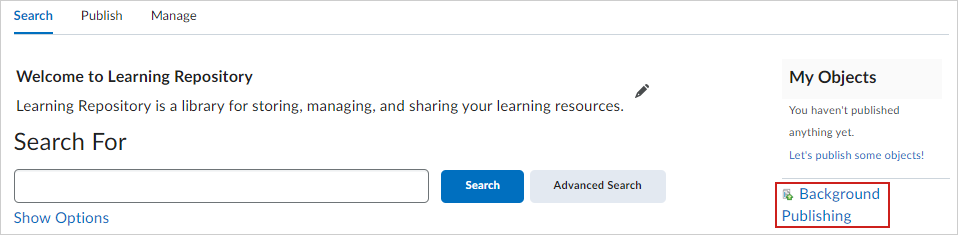
Afbeelding: Zoek de koppeling Achtergrondpublicatie in het gebied Mijn objecten.
- Bekijk op de pagina Achtergrondpublicatie alle cursusobjecten die worden gepubliceerd.